緣由:Linux Deploy雖然介面直觀,但已經有點老舊,尤其是下載的發行版rootfs,還有預設下載指令稿寫的不好容易斷線,一些細部設定也不是讓人很滿意。因此拋棄Linux Deploy,直接使用Termux手動建立chroot環境吧。
跟免root權限的proot Ubuntu比起來,chroot原生效能的執行速度還是比較快的。
本文以Ubuntu 22.04 LTS為範例,建立一個帶有桌面環境的chroot,並用Termux X11顯示桌面。文末再提供一鍵啟動指令稿。
測試手機:Sony Xperia 10 V,Android 13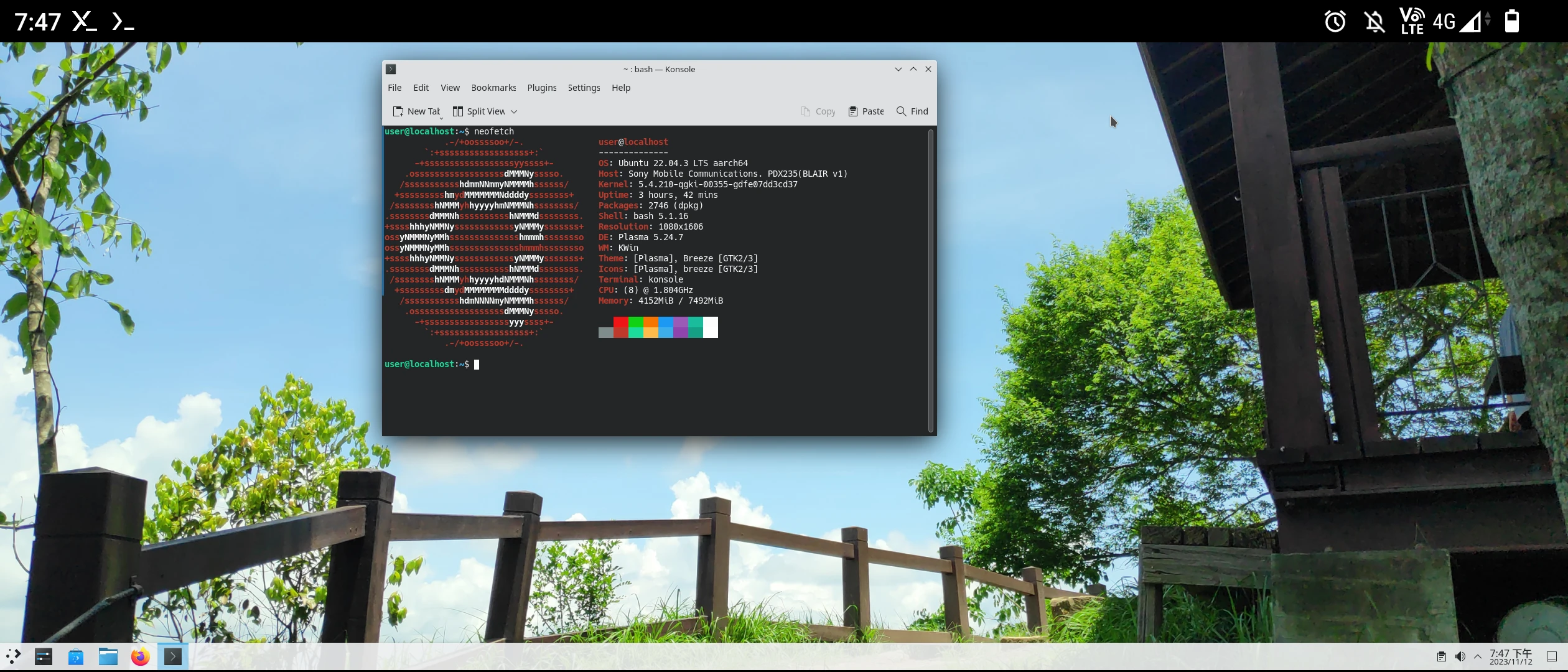
1. 硬體需求#
要跑桌面環境的話
處理器建議Qualcomm Snapdragon 845以上等級
RAM >= 6GB
儲存空間最少10GB
2. 安裝Busybox、Termux、Termux X11#
用Magisk刷入Busybox模塊。
安裝Termux
安裝virglrenderer啟用硬體加速
3. 安裝Ubuntu chroot環境#
Linux Deploy預設把檔案系統存放成單一映像檔再掛載,但這裡我們直接把Ubuntu的rootfs解壓縮到Android檔案系統。
- 開啟Termux,開啟後安裝tsu和pulseaudio
pkg update
pkg install tsu pulseaudio
- 切換到su,進入Android shell
su
- 選擇
/data/local/tmp這個目錄比較不會有權限問題。首先新增存放檔案系統的目錄:
mkdir /data/local/tmp/chrootubuntu
cd /data/local/tmp/chrootubuntu
- 下載最新Ubuntu base檔案系統,現在版本是24.04。您可以到Ubuntu官網查看每日建置的最新版本。
busybox wget https://cdimage.ubuntu.com/ubuntu-base/releases/noble/release/ubuntu-base-24.04.2-base-arm64.tar.gz
- 解壓縮,再新增一個當作內部儲存空間掛載點的sdcard目錄,並新增
/dev/shm裝置目錄。
tar xpvf ubuntu-base-*-base-arm64.tar.gz --numeric-owner
mkdir ./sdcard
mkdir ./dev/shm
cd ../
- 新增啟動chroot的指令稿:
vi startu.sh,填入以下內容
#!/bin/sh
# Ubuntu檔案系統所在路徑
UBUNTUPATH="/data/local/tmp/chrootubuntu"
# 解決setuid問題
busybox mount -o remount,dev,suid /data
busybox mount --bind /dev $UBUNTUPATH/dev
busybox mount --bind /sys $UBUNTUPATH/sys
busybox mount --bind /proc $UBUNTUPATH/proc
busybox mount -t devpts devpts $UBUNTUPATH/dev/pts
# Electron APPS需要/dev/shm
busybox mount -t tmpfs -o size=256M tmpfs $UBUNTUPATH/dev/shm
# 掛載內部儲存空間
busybox mount --bind /sdcard $UBUNTUPATH/sdcard
# chroot至Ubuntu
busybox chroot $UBUNTUPATH /bin/su - root
# 退出shell後取消掛載,因為後面要裝圖形環境所以這裡是註解狀態。若沒有要裝圖形環境再將以下指令取消註解。
#busybox umount $UBUNTUPATH/dev/shm
#busybox umount $UBUNTUPATH/dev/pts
#busybox umount $UBUNTUPATH/dev
#busybox umount $UBUNTUPATH/proc
#busybox umount $UBUNTUPATH/sys
#busybox umount $UBUNTUPATH/sdcard
- 賦予指令稿執行權限
chmod +x startu.sh
- 進入chroot,這樣就可以開始安裝後續服務了。在終端機輸入
exit之後會自動取消掛載相關目錄。如果退出後chroot行程沒有中止,那麼就強制停止Termux。
sh startu.sh
- 在下載套件前,先修正DNS和新增本機名稱:
# 使用Google的DNS
echo "nameserver 8.8.8.8" > /etc/resolv.conf
echo "127.0.0.1 localhost" > /etc/hosts
- 然後解決
Download is performed unsandboxed as root警告,並讓root能存取Android的網路:
groupadd -g 3003 aid_inet
groupadd -g 3004 aid_net_raw
groupadd -g 1003 aid_graphics
usermod -g 3003 -G 3003,3004 -a _apt
usermod -G 3003 -a root
- 再來更新APT儲存庫:
apt update
apt upgrade
- 安裝常用工具:
apt install vim net-tools sudo git
4. 新增一般使用者、中文化、設定輸入法#
- 設定時區為台灣台北
ln -sf /usr/share/zoneinfo/Asia/Taipei /etc/localtime
- 修改root密碼
passwd root
- 新增一般使用者並設定密碼
groupadd storage
groupadd wheel
useradd -m -g users -G wheel,audio,video,storage,aid_inet -s /bin/bash user
passwd user
- 編輯:
vim /etc/sudoers,在root ALL=(ALL) ALL的下一行加入以下內容:
user ALL=(ALL:ALL) ALL
- 切換到一般使用者
su user
- 安裝
locales套件並產生正體中文:
sudo apt install locales
sudo locale-gen zh_TW.UTF-8
- 安裝Fcitx5輸入法
sudo apt install fcitx5*
- 用vim編輯
/etc/environment,加入以下內容。
LANG=zh_TW.UTF-8
LC_CTYPE="zh_TW.UTF-8"
LC_NUMERIC="zh_TW.UTF-8"
LC_TIME="zh_TW.UTF-8"
LC_COLLATE="zh_TW.UTF-8"
LC_MONETARY="zh_TW.UTF-8"
LC_MESSAGES="zh_TW.UTF-8"
LC_PAPER="zh_TW.UTF-8"
LC_NAME="zh_TW.UTF-8"
LC_ADDRESS="zh_TW.UTF-8"
LC_TELEPHONE="zh_TW.UTF-8"
LC_MEASUREMENT="zh_TW.UTF-8"
LC_IDENTIFICATION="zh_TW.UTF-8"
LC_ALL=
GTK_IM_MODULE=fcitx
QT_IM_MODULE=fcitx
XMODIFIERS=@im=fcitx
SDL_IM_MODULE=fcitx
GLFW_IM_MODULE=ibus
- Fcitx5輸入法可以用
fcitx5 &指令啟動,或是點選應用程式列表的Fcitx5圖示。
5. 安裝桌面環境#
二擇一。XFCE4輕量簡樸,KDE重型華麗。
GNOME目前無法啟動。
XFCE4#
- 安裝XFCE4(Xubuntu的配置)。出現
keyboard layout的問題的時候輸入1,並選取使用lighdm
sudo apt install xubuntu-desktop
- 設定預設終端機模擬器,輸入
xfce4-terminal的編號
sudo update-alternatives --config x-terminal-emulator
用dbus啟動的指令是為startxfce4。下面會談到。
KDE#
- 安裝KDE(Kubuntu的配置)
sudo apt install kubuntu-desktop
- 設定預設終端機模擬器,輸入
konsole的編號
sudo update-alternatives --config x-terminal-emulator
用dbus啟動KDE的指令是為startplasma-x11。下面會談到。
6. 其他調整#
設定SSH伺服器#
- 如果您有從遠端存取的需求就安裝openSSH。
sudo apt install openssh-client openssh-server
- 手動啟動SSH server daemon:
mkdir /run/sshd
/usr/sbin/sshd -D &
- 手機的IP位址可以用以下指令查看:
ifconfig
停用Snap#
現在Ubuntu不論安裝Firefox還是Chrmoium都會重新導向用Snap安裝,偏偏chroot環境Snap又跑不起來,所以只好將它封鎖了。
- 解除安裝Snap:
sudo apt-get autopurge snapd
- 執行此指令防止以後自動安裝Snap,請一次全複製然後執行:
cat <<EOF | sudo tee /etc/apt/preferences.d/nosnap.pref
# To prevent repository packages from triggering the installation of Snap,
# this file forbids snapd from being installed by APT.
# For more information: https://linuxmint-user-guide.readthedocs.io/en/latest/snap.html
Package: snapd
Pin: release a=*
Pin-Priority: -10
EOF
- 移除Snap之後會有很多套件無法安裝,於是就只能額外取得deb檔來安裝。以Firefox來說,可以改從Mozilla官方軟體庫安裝:
sudo apt install software-properties-common
sudo add-apt-repository ppa:mozillateam/ppa
sudo apt-get update
sudo apt-get install firefox-esr
7. 設定一鍵啟動指令稿#
Termux本身有用PulseAudio → OpenGL ES發出音效的功能,接著用Termux X11充當X伺服器,用於顯示Ubuntu桌面。
在此我們利用Termux Widget,新增從手機桌面啟動chroot Ubuntu的捷徑。
- 退出chroot環境
exit
開啟手機系統設定,授予Termux「顯示在其他應用程式上方」的權限。
強制停止Termux。再重新啟動Termux。
編輯啟動Ubuntu的指令稿
su -c "vi /data/local/tmp/startu.sh"
- 將
busybox chroot $UBUNTUPATH /bin/su - root這行改成登入user。startxfce4這個指令會自動啟動XFCE4桌面環境
busybox chroot $UBUNTUPATH /bin/su - user -c "export DISPLAY=:0 PULSE_SERVER=tcp:127.0.0.1:4713 && dbus-launch --exit-with-session startxfce4"
- 新增捷徑檔案
touch .shortcuts/startchroot_ubuntu.sh
chmod +x .shortcuts/startchroot_ubuntu.sh
vim .shortcuts/startchroot_ubuntu.sh
- 填入以下內容:
#!/bin/sh
# 中止所有舊行程
killall -9 termux-x11 Xwayland pulseaudio virgl_test_server_android termux-wake-lock
## 啟動Termux X11
am start --user 0 -n com.termux.x11/com.termux.x11.MainActivity
sudo busybox mount --bind $PREFIX/tmp /data/local/tmp/chrootubuntu/tmp
XDG_RUNTIME_DIR=${TMPDIR} termux-x11 :0 -ac &
sleep 3
# 啟動Termux的Pulse Audio
pulseaudio --start --exit-idle-time=-1
pacmd load-module module-native-protocol-tcp auth-ip-acl=127.0.0.1 auth-anonymous=1
# 啟動virgl server
virgl_test_server_android &
# 執行chroot Ubuntu的指令稿
su -c "sh /data/local/tmp/startu.sh"
回到手機桌面,長按新增小工具,選取Termux Widget拖到桌面。剛剛寫的指令稿應該就會顯示在列表上了,按下Termux就會自動啟動,並進入桌面環境。
要中止桌面還的話就是按Exit退出,或者強制停止Termux與Termux X11 APP。
8. 如何安全刪除chroot目錄的資料#
刪除chroot環境的資料要格外小心,首先要退出chroot,確認一切都已經取消掛載(沒有resource is busy訊息),否則您可能會把sdcard資料也刪了。
最簡單的方式是直接重開機,這樣一切都會取消掛載。
然後刪除chroot目錄:
su -c "rm -r /data/local/tmp/chrootubuntu"
參考資料#
chroot啟動指令稿參考自mjuned47/Termux-Ubuntu
系統設定部份參考:
- 在Android 上创建GNU/Linux 容器- 约伊兹的萌狼乡手札
- 在Termux chroot Ubuntu 22.04环境中使用vscode和zotero - 升升小屋
- cheadrian/Running Linux GUI apps on Android using Ubuntu in chroot, Magisk and Termux
移除Snap參考How to remove Snap completely without losing Firefox? - AskUbuntu